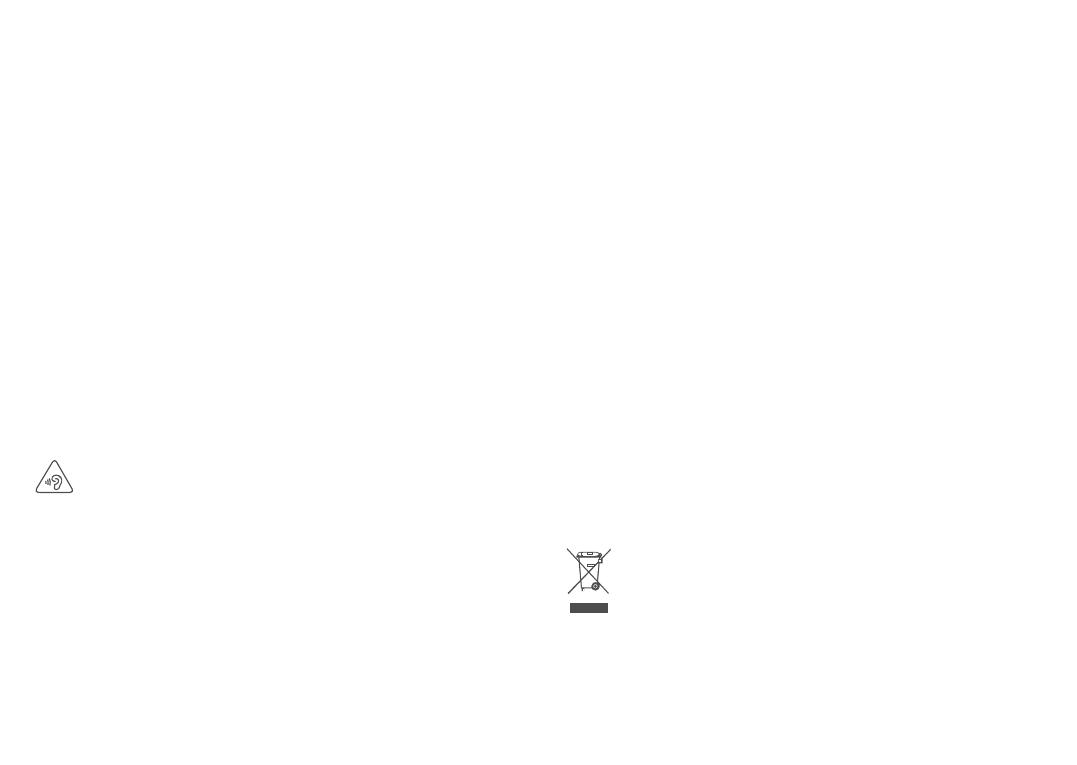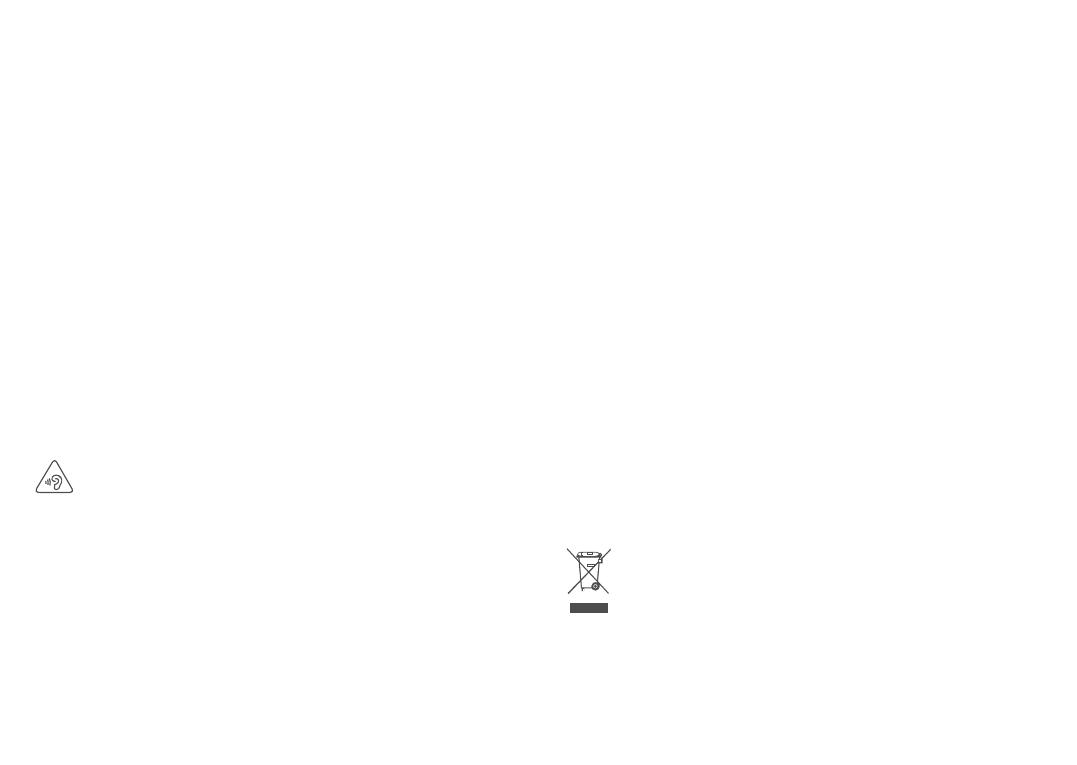
6 7
могут быть склонны к приступам эпилепсии, временным помутнениям
сознанияилипроваламвпамяти.Такиесимптомымогутпроявитьсяучеловека,
ранее ихне испытывавшего.Если в вашей семьенаблюдались такие случаи,
проконсультируйтесь с врачом, прежде чем играть в видеоигры на своем
устройстве или использовать другие его функции, производящие яркие
вспышкисвета.
Родителидолжныприсматриватьзадетьми,когдаонииграютввидеоигрыили
используютфункциимобильногоустройствасяркимисветовымиэффектами.
Если возникают следующие симптомы: конвульсии, глазные и мышечные
судороги;потерясознания,неконтролируемыедвиженияипотеряориентации,
необходимо прекратить игру, отключить световые эффекты на мобильном
устройствеипроконсультироватьсясврачом.Чтобыпредотвратитьпоявление
подобныхсимптомов,примитеследующиемеры:
-Неиграйтевигрыинеиспользуйтеяркиесветовыеэффектынаустройстве,
есливыусталиинуждаетесьвотдыхе.
-Ежечасноделайте15-минутныепаузы.
-Играйтевхорошоосвещённомпомещении.
-Всегдадержитеустройствонадостаточномрасстоянииотглаз.
-Почувствовав тяжесть в руках и запястьях, сразу прекратите игру и не
возобновляйтееевтечениенесколькихчасов.
-Еслитяжестьвруках,запястьяхипредплечьяхнепроходит,прекратитеиграть
иобратитеськврачу.
Когда вы играете в игры на вашем устройстве, вы можете испытывать
временный дискомфорт в ладонях, руках, плечах, шее или других частях
вашеготела.Следуйтеинструкциям,даннымвыше,чтобыизбежатьскелетно-
мышечныхрасстройств.
ЗАЩИТА ВАШЕГО СЛУХА
Для предотвращения возможного повреждения слуха не следует
слушать музыку на большой громкости в течение длительного
времени. Будьте осторожны, поднося устройство к уху при
включеннойгромкойсвязи.
• НЕПРИКОСНОВЕННОСТЬ ЧАСТНОЙ ЖИЗНИ:
Вы должны соблюдать законыи правила, относящиеся к фотографированию
и записи звука с помощью мобильного устройства. В соответствии с этими
законами и правилами, в некоторых странах может быть строго запрещено
фотографирование людей и запись их высказываний для последующего
воспроизведения и распространения. Это считается вторжением в
их частную жизнь. Владелец устройства обязан соблюдать права других
людей на частную жизнь и спрашивать разрешение на запись частных и
конфиденциальныхпереговоров,атакжефотосъемкучастных лиц.Оператор
связи,атакжепроизводители,поставщикиипродавцыотказываютсяотлюбой
ответственности,связаннойснезаконнымиспользованиемвашегоустройства.
• АККУМУЛЯТОРНАЯ БАТАРЕЯ:
Согласно правилам авиаперевозок, батарея вашего устройства не заряжена
полностью. Рекомендуем зарядить батарею полностью перед первым
использованиемустройства.
Для устройств со съёмной аккумуляторной батареей:
Соблюдайтеследующиемерыпредосторожности:
-не вскрывайте аккумуляторную батарею (это создает риск токсичных
испаренийиожогов),
-не протыкайтеи не разбирайте аккумуляторнуюбатарею, не замыкайте её
полюса.
-не бросайте аккумуляторную батарею в огонь или в бытовой мусор, не
подвергайтееёвоздействиютемпературсвыше+60°С.
Выбрасывая аккумуляторную батарею, соблюдайте действующее в вашей
стране законодательство по охране окружающей среды. Используйте
аккумуляторную батарею только по назначению. Никогда не пользуйтесь
поврежденными аккумуляторными батареями или аккумуляторными
батареями, не рекомендованными компанией TCL Communication Ltd. и/или
еефилиалами.
Для цельных устройств:
Обратите внимание, что ваше устройство является цельным устройством:
задняякрышкаиаккумуляторнаябатареянеявляютсясъемными.Соблюдайте
следующиемерыпредосторожности:
-непытайтесьоткрытьзаднююкрышку;
-непытайтесьизвлечь,заменитьилиоткрытьаккумуляторнуюбатарею;
-непытайтесьпроизводитькакие-либодействиясзаднейкрышкойустройства;
- не бросайте аккумуляторную батарею в огонь или в бытовой мусор, не
подвергайтееёвоздействиютемпературсвыше+60°С.
Устройствовместесустановленнойвнегоаккумуляторнойбатареейявляется
цельным устройством, так что выбрасывая его, соблюдайте действующее в
вашейстранезаконодательствопоохранеокружающейсреды.
Этотзнакнавашемустройстве,аккумуляторнойбатарееиразличных
аксессуарах обозначает, что после того, как вы перестали ими
пользоваться и хотите их выбросить, эти устройства нужно сдать в
специальныецентрысбораотходов,такиекак:
-городские свалки, снабженные специальными баками для сбора
данныхустройств;
-бакидлясбораэлектронныхотходоввпунктахпродажи.
Впоследствииэтиотходыбудутпереработаны,чтопозволитизбежатьвыбросов
вредных веществ в окружающую среду, а также повторно использовать
материалы,содержащиесявперерабатываемыхустройствах.